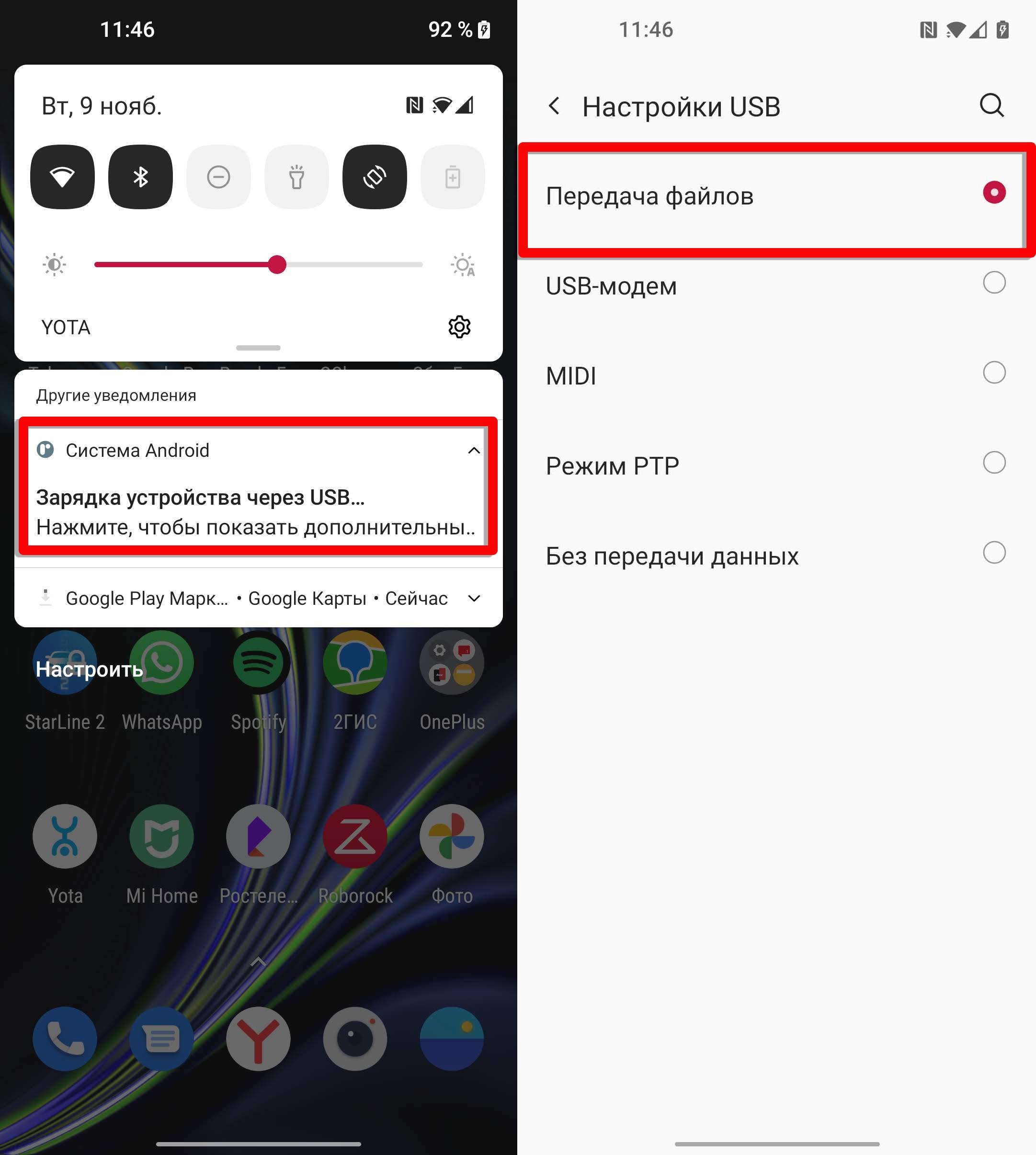
Планшет не виден как USB: причины и решения
Когда планшет отказывается определяться компьютером как USB-устройство, это может стать причиной серьезного разочарования. Проблема «планшет не виден как USB» достаточно распространена и может быть связана с множеством факторов, начиная от банальных проблем с кабелем и заканчивая системными сбоями. Важно понимать, что в большинстве случаев решить эту проблему можно самостоятельно, не прибегая к помощи специалистов. Поэтому, если ваш планшет не виден как USB, не спешите расстраиваться, а попробуйте последовательно проверить основные возможные причины.
Основные причины, по которым планшет не определяется как USB
Существует ряд наиболее вероятных причин, по которым ваш планшет может отказываться отображаться как USB-накопитель. Рассмотрим их подробнее:
- Проблемы с USB-кабелем: Поврежденный или некачественный кабель может препятствовать передаче данных.
- Неправильные USB-порты: Некоторые порты могут быть неисправны или не поддерживать передачу данных.
- Отсутствие драйверов: На компьютере могут быть не установлены необходимые драйверы для планшета.
- Режим подключения: На планшете может быть выбран неправильный режим подключения (например, только зарядка).
- Системные ошибки: В операционной системе планшета или компьютера могут быть ошибки, препятствующие подключению.
Диагностика и устранение неисправностей
Для решения проблемы «планшет не виден как USB» рекомендуется выполнить следующие действия:
Проверка USB-кабеля и порта
Начните с самого простого: проверьте USB-кабель на наличие видимых повреждений. Попробуйте использовать другой кабель, заведомо рабочий. Также попробуйте подключить планшет к разным USB-портам на компьютере, особенно к портам, расположенным непосредственно на материнской плате (на задней панели системного блока).
Установка и обновление драйверов
Если проблема не в кабеле и порте, проверьте наличие драйверов для вашего планшета на компьютере. Драйверы можно скачать с официального сайта производителя планшета. После скачивания установите драйвер, следуя инструкциям на экране. Если драйвер уже установлен, попробуйте его обновить до последней версии.
Проверка режима подключения на планшете
Убедитесь, что на планшете выбран правильный режим подключения. Обычно в настройках USB-подключения есть несколько вариантов: «Только зарядка», «Передача файлов (MTP)», «PTP» и т.д. Выберите режим «Передача файлов (MTP)» или аналогичный, позволяющий передавать данные.
Сравнительная таблица режимов подключения USB
| Режим подключения | Описание | Предназначение |
|---|---|---|
| Только зарядка | Планшет заряжается, но данные не передаются. | Для экономии энергии и быстрой зарядки. |
| Передача файлов (MTP) | Планшет определяется как мультимедийное устройство, позволяющее передавать файлы. | Для передачи музыки, видео, фотографий и других файлов. |
| PTP | Планшет определяется как камера. | Для передачи фотографий. |
| USB-накопитель (UMS) | Планшет определяется как обычный USB-накопитель (может быть недоступен на новых версиях Android). | Универсальный способ передачи файлов. |
Иногда, если ничего не помогает, стоит попробовать перезагрузить и планшет, и компьютер. Это может решить временные системные сбои. Также, убедитесь, что на планшете включена отладка по USB (обычно находится в настройках для разработчиков, которые нужно активировать отдельно).
Если все вышеперечисленные шаги не привели к успеху, возможно, проблема кроется в более глубоких системных ошибках. В этом случае стоит попробовать сбросить настройки планшета до заводских. Однако, перед этим обязательно сделайте резервную копию всех важных данных, так как сброс настроек удалит всю информацию с устройства.
Дополнительные советы и рекомендации
- Проверка на вирусы: Убедитесь, что на компьютере и планшете нет вирусов, которые могут блокировать USB-соединение.
- Обновление операционной системы: Установите последние обновления для операционной системы планшета и компьютера.
- Использование сторонних программ: Существуют сторонние программы, предназначенные для упрощения подключения Android-устройств к компьютеру.
Если после выполнения всех этих шагов, ваш планшет не виден как USB, возможно, проблема связана с аппаратной неисправностью самого планшета или компьютера. В этом случае рекомендуется обратиться в сервисный центр для диагностики и ремонта. Важно помнить, что самостоятельный ремонт, особенно если вы не обладаете необходимыми знаниями и опытом, может привести к еще большим проблемам.


